Sadržaj:
Način 1: Zadani "Parametri"
Osnovni način za stvaranje drugog profila u Windows 10 je korištenje sučelja postavki operativnog sustava – odgovarajućeg odjeljka u zadanim "Parametrima". Ova opcija odgovara dodavanju kako Microsoft računa, tako i lokalnog računa za klasično prijavljivanje u sustav.
Sve radnje opisane u uputama u nastavku dostupne su samo za račune administratora.
- Kliknite na gumb "Start" i pokrenite standardnu aplikaciju "Parametri" (ikona u obliku zupčanika).
- U sljedećem prozoru odaberite odjeljak "Korisnički računi".
- Idite na karticu "Obitelj i drugi korisnici" na lijevoj traci, a zatim u središnjem dijelu prozora kliknite na gumb "Dodaj korisnika za ovaj računar".
- Ako trebate dodati korisnika koji već ima postojeći Microsoft račun, tada u otvorenom prozoru unesite podatke: adresu e-pošte/telefon i lozinku.
- Kliknite na opciju "Nemam podatke za prijavu ovog korisnika", ako planirate stvoriti lokalni račun ili Microsoft račun.
- U prvom slučaju trebate odabrati opciju "Dodaj korisnika bez Microsoft računa". Kada trebate stvoriti novi Microsoft profil, u obrascu unesite potrebne podatke: adresu e-pošte (koristite važeću ili dobijte novu), kao i lozinku i neke osobne podatke.
- Ako dodajete novi profil bez Microsoft računa, bit će potrebno odabrati mu ime i po želji postaviti lozinku, ali polje za unos lozinke može ostati prazno.Kliknite na gumb "Dalje" za završetak.
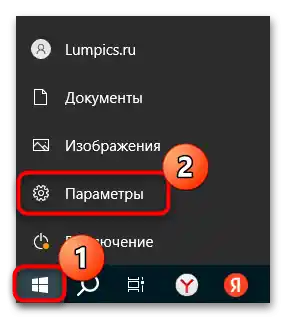
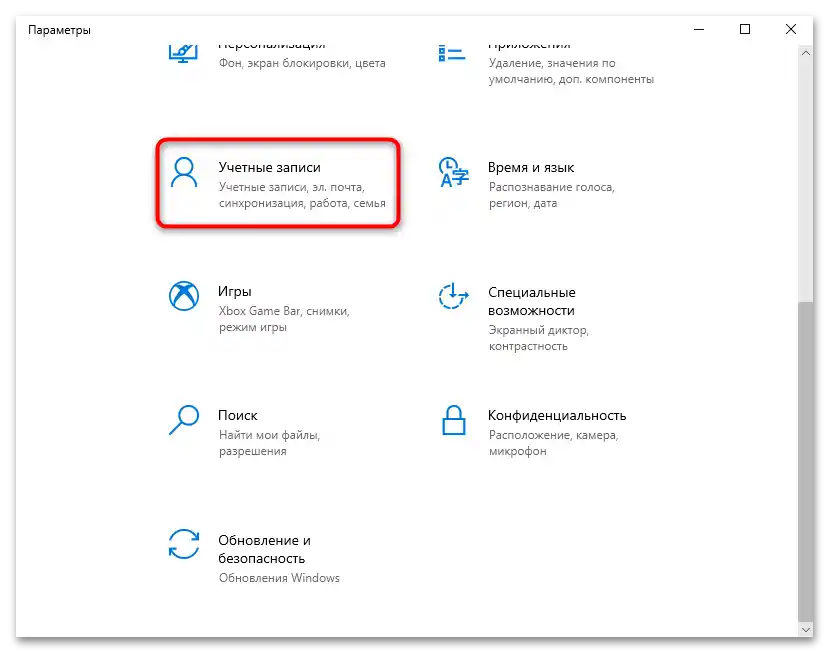
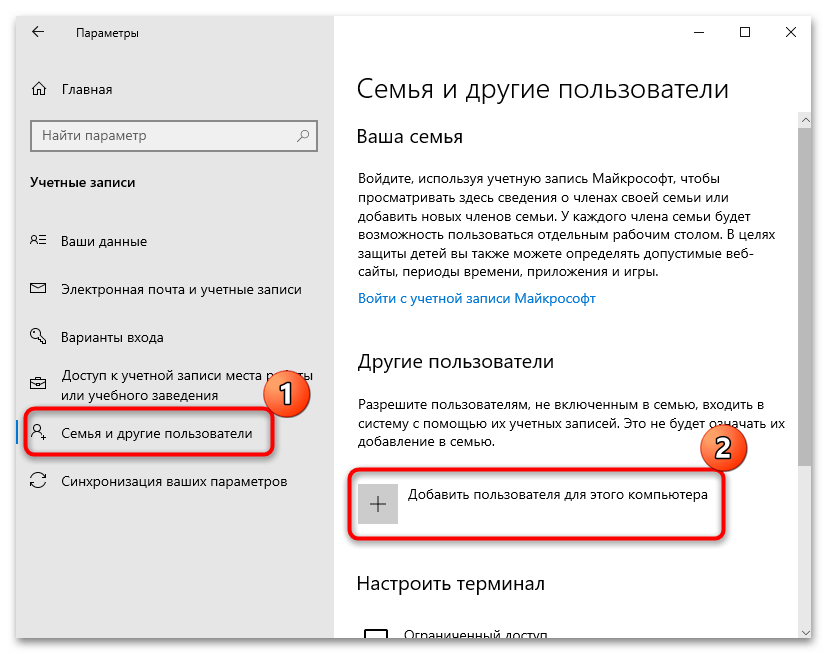
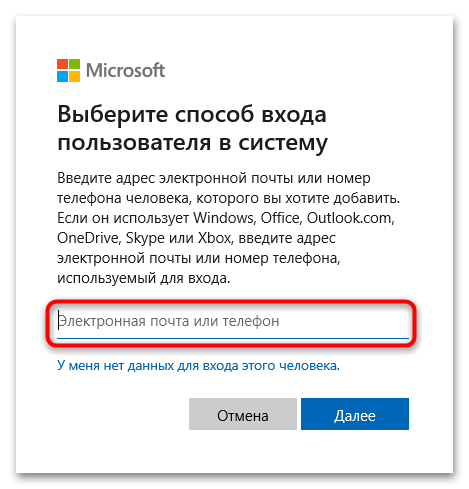
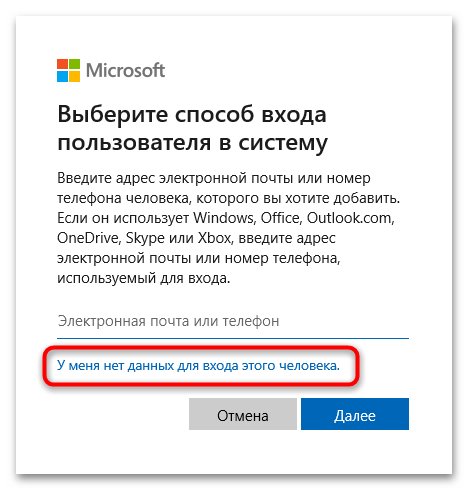
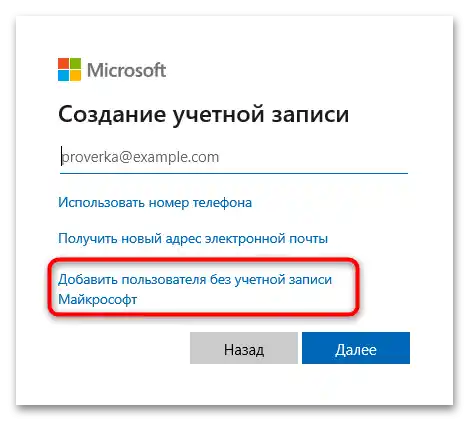
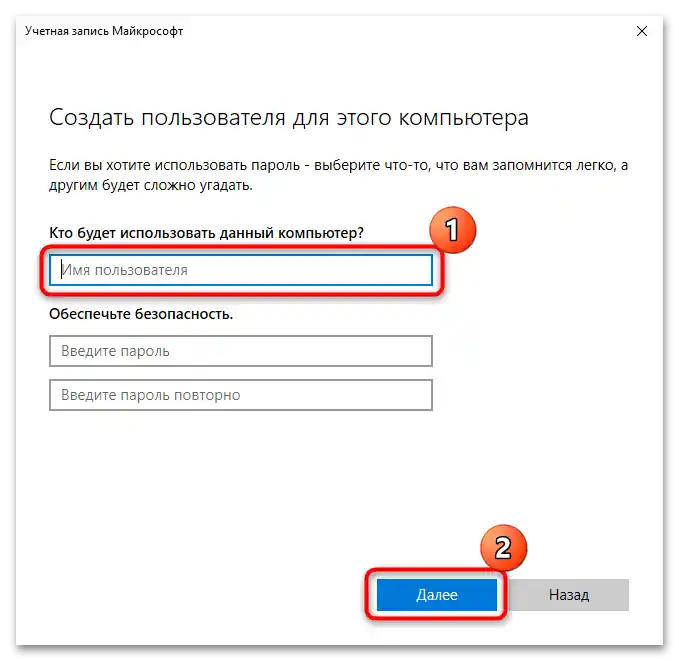
Nakon izvršenih radnji na računalu s Windows 10, pojavit će se drugi korisnički račun, između kojih će se lako moći prebacivati. Važno je napomenuti da stvoreni profil ima prava "običnog korisnika" i po potrebi mu se može dodijeliti status administratora:
- Putem standardnih "Postavki" idite na odjeljak s korisničkim računima (za to ponovite korake 1-3 iz prethodnih uputa). U bloku "Ostali korisnici" odaberite onaj profil koji treba promijeniti, a zatim kliknite na gumb "Promijeni tip korisničkog računa".
- Zatim putem padajućeg izbornika zamijenite "Standardnog korisnika" s "Administratora" i pritisnite "U redu".
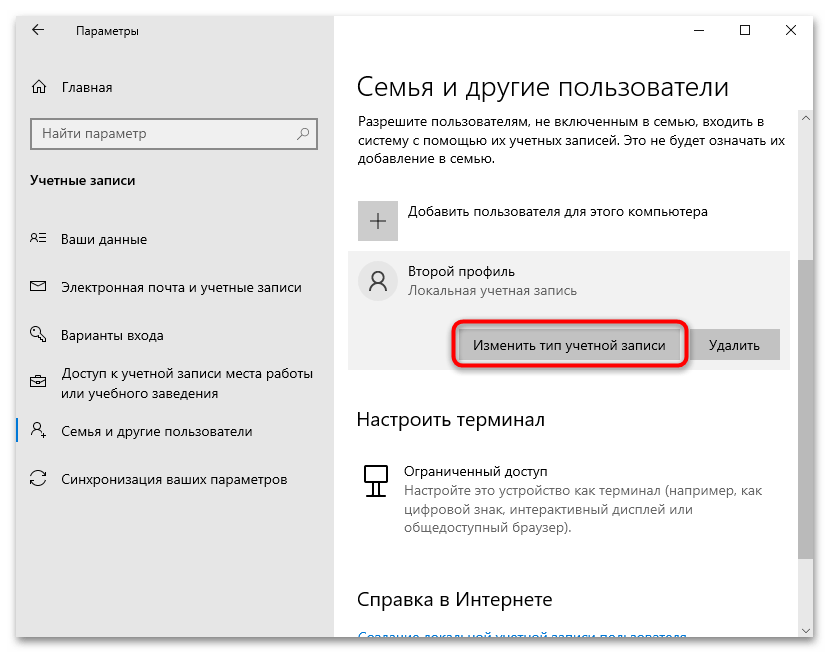
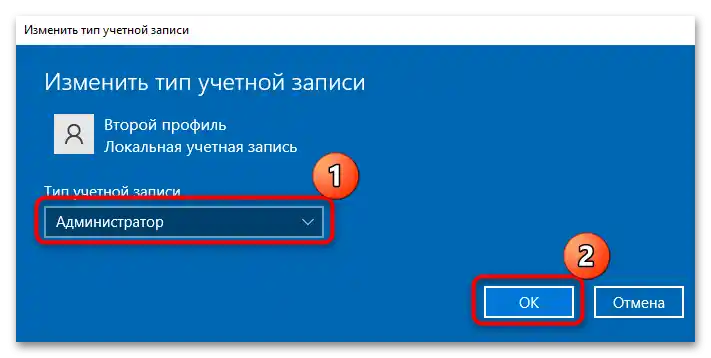
Nakon toga, vaš novi korisnički račun imat će ista prava kao i administrator.Da biste se prijavili s novim korisničkim računom, kliknite na gumb "Start", zatim kliknite na minijaturu avatara i odaberite drugi profil za prijavu u sustav.
Način 2: "Command Prompt"
Drugi profil na Windows 10 može se stvoriti i pomoću posebne naredbe koja se izvršava u konzoli "Command Prompt".
- Pokrenite konzolu s povišenim pravima – koristite traku za pretraživanje sustava i odgovarajući upit ("Command Prompt"), nakon čega odaberite opciju "Pokreni kao administrator".
- Unesite naredbu
net user UserName Password /add, gdje pod "UserName" podrazumijevate ime novog profila, a pod "Password" — lozinku (može se i bez nje). Pritisnite tipku "Enter", kako biste izvršili naredbu. - Profil stvoren ovom naredbom imat će prava običnog korisnika, a ako ga želite učiniti administratorom, izvršite sljedeću naredbu —
net localgroup Administratori UserName /add.
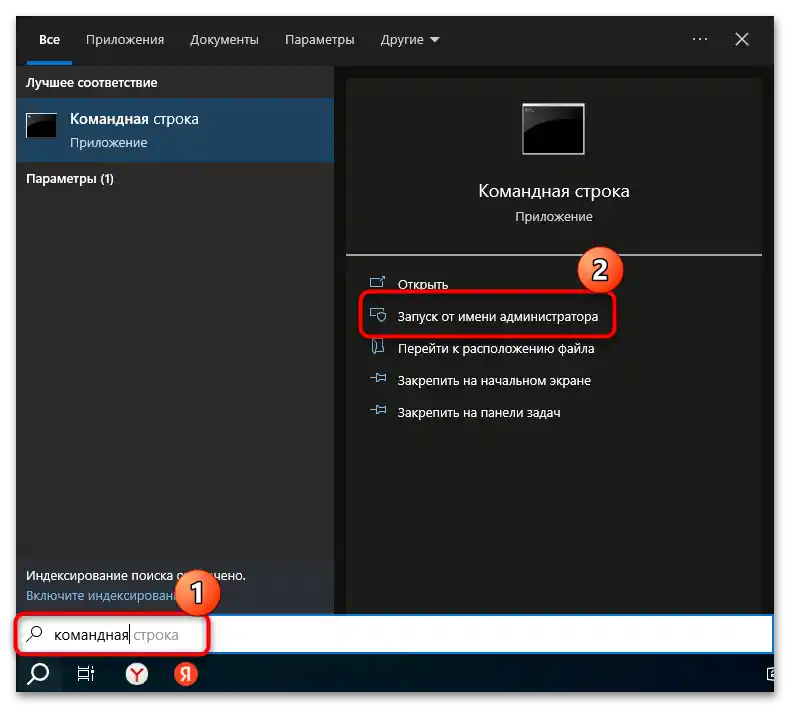
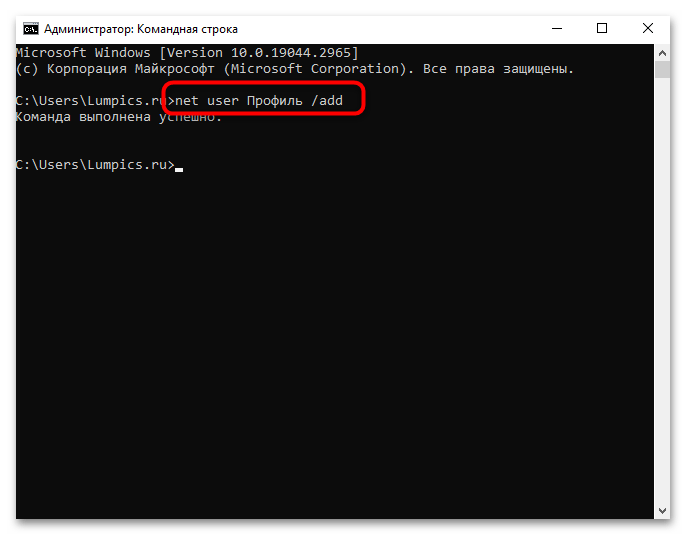
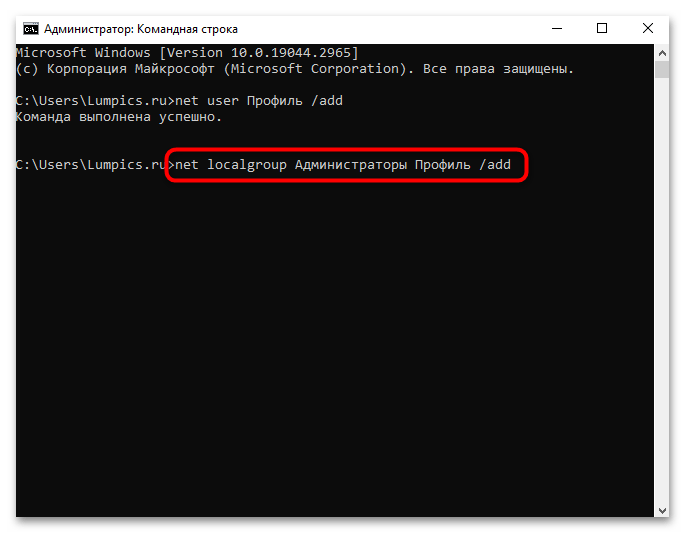
Napominjemo da ime korisnika može biti i na ćirilici, a za dodavanje razmaka potrebno je staviti ime u dvostruke navodnike (“ “).
Način 3: Alat "Lokalni korisnici i grupe"
U Windows 10 implementiran je alat "Lokalni korisnici i grupe" za upravljanje korisničkim računima koji postoje u sustavu.Kroz nju također možete stvoriti drugi profil:
- Pritisnite tipke "Win + R" za otvaranje prozora "Pokreni", u tekstualnom polju unesite
lusrmgr.msci pritisnite gumb "U redu" ili tipku "Enter". - Na lijevoj traci odaberite stavku "Korisnici", zatim u glavnom dijelu prozora desnom tipkom miša kliknite na slobodno područje i odaberite "Novi korisnik" u kontekstnom izborniku.
- Otvorit će se obrazac za ispunjavanje parametara drugog korisnika – unesite ime i lozinku budućeg računa, po potrebi možete dodati opis i odabrati dodatne opcije. Nakon završetka kliknite na "Stvori".
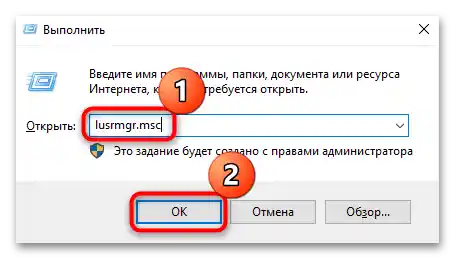
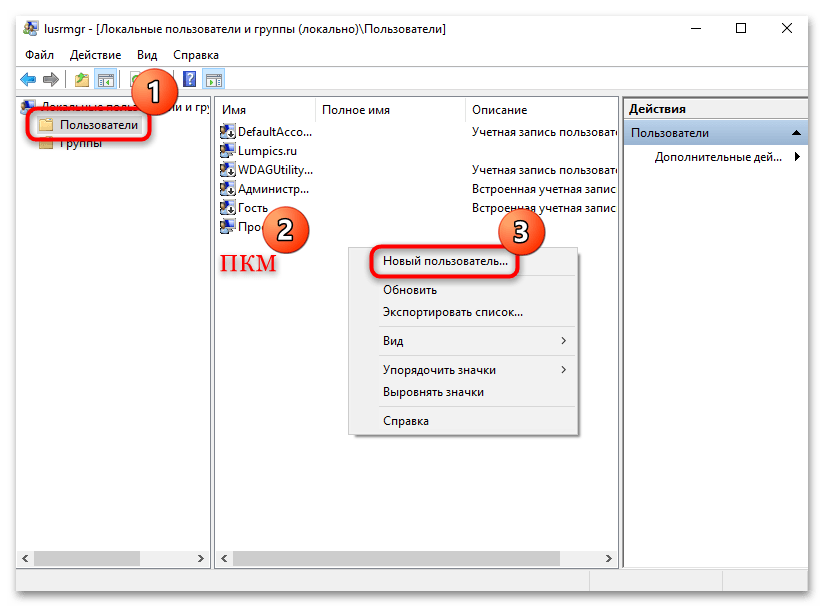

Kroz alat također možete učiniti drugi profil administratorom. Za to u prozoru "Lokalni korisnici i grupe" pronađite novi račun i desnom tipkom miša kliknite na njega, a zatim odaberite stavku "Svojstva".
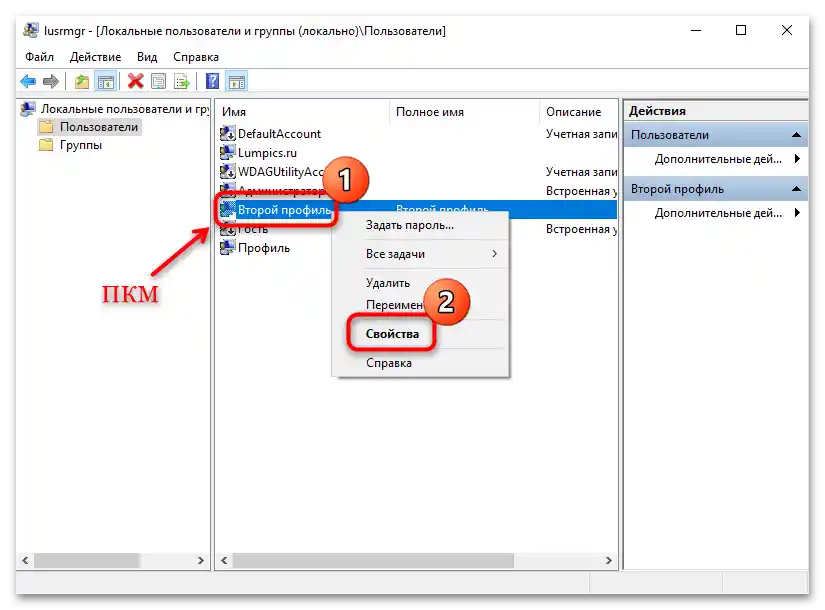
Otvorit će se novi prozor, gdje trebate preći na karticu "Članstvo u grupama" i odabrati "Dodaj".
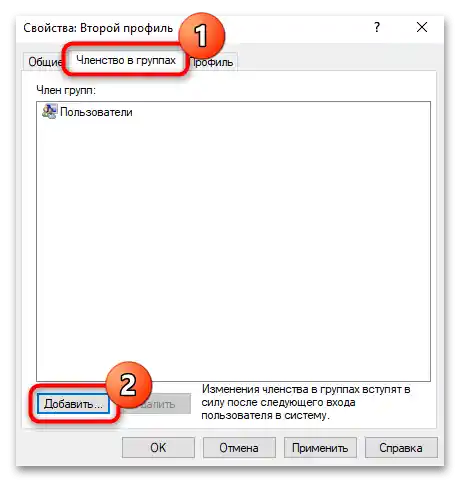
Zatim u tekstualnom polju unesite riječ "Administratori" i kliknite na "U redu".
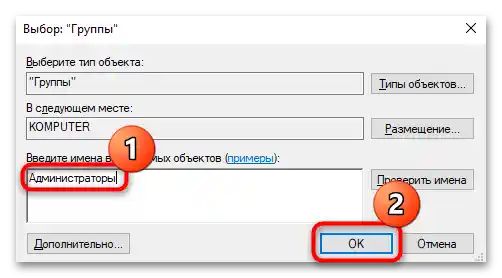
Način 4: Prozor "Korisnički računi"
I još jedan jednostavan način za stvaranje drugog profila u sustavu Windows 10 je korištenje ugrađene naredbe "Korisnički računi", preko koje se postavljaju korisnički računi i lozinke.
- Otvorite prozor "Pokreni" (kombinacija tipki "Win + R") i izvršite naredbu
control userpasswords2. - U otvorenom prozoru na kartici "Korisnici" pritisnite gumb "Dodaj". Dalje, postupak je isti kao u Načinu 1, počevši od Koraka 4.
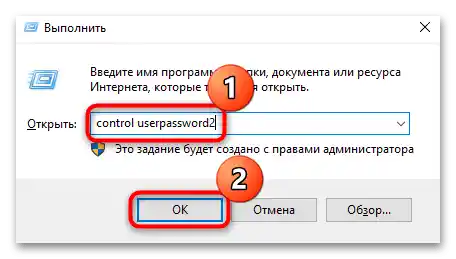
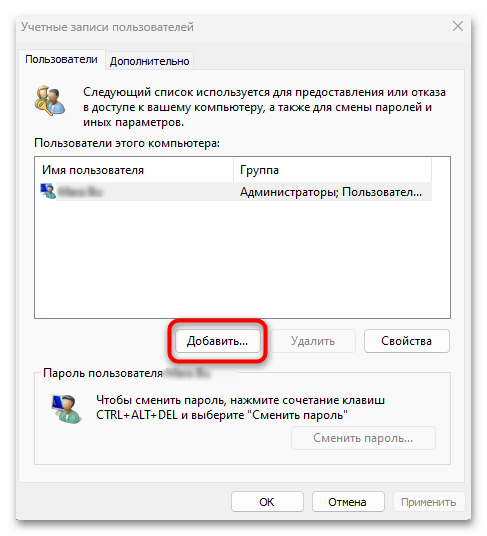
Osim toga, kroz ovaj prozor možete promijeniti lozinku za bilo kojeg od korisnika, ali za to su potrebna administratorska prava.Također su predviđena dodatna podešavanja sigurnosti profila i sustava.